İşlem hattı izinlerini ayarlama
Azure DevOps Services | Azure DevOps Server 2022 - Azure DevOps Server 2019
İşlem hattı izinleri ve rolleri, işlem hatlarınızı güvenle yönetmenize yardımcı olur. Projedeki tüm işlem hatları veya tek bir işlem hattı için kuruluş, proje ve nesne düzeylerinde hiyerarşik izinler ayarlayabilirsiniz. İşlem hattı izinlerini güvenlik gruplarıyla veya tek tek kullanıcılar ekleyerek güncelleştirebilirsiniz.
İşlem hattı izinleri ve rolleri, işlem hatlarınızı güvenle yönetmenize yardımcı olur. Bir projedeki veya tek bir işlem hattındaki tüm işlem hatları için kuruluş, sunucu, proje ve nesne düzeylerinde hiyerarşik izinler ayarlayabilirsiniz. İşlem hattı izinlerini güvenlik gruplarıyla veya tek tek kullanıcılar ekleyerek güncelleştirebilirsiniz.
Nesne düzeyi izinler kuruluş düzeyindeki izinlerden daha ayrıntılıdır, bu nedenle işlem hattınızın güvenliğini artırabilirsiniz. Örneğin, bir kullanıcı kuruluş düzeyindeki izinleri sayesinde Azure Repos deponuza erişebilir. Ancak, bu nesnenin/işlem hattının izinleri nedeniyle aynı kullanıcının el ile işlem hattı çalıştırması engellenebilir.
Bu makalede, izinleri aşağıdaki izin düzeylerine ayıracağız:
- Proje düzeyinde izinler
- Nesne düzeyi izinleri:
Daha fazla bilgi için bkz . İzinleri, erişimi ve güvenlik gruplarını kullanmaya başlama, Azure Pipelines'ın güvenliğini sağlama ve Katkıda bulunanlar için izinleri doğrulama.
Azure CLI ile izinleri ayarlama hakkında bilgi için bkz . Azure CLI başvurusu.
Önkoşullar
- İzinleri yönetmek ve proje düzeyinde gruplar için Azure Pipelines'a kullanıcı eklemek için Bir Project Yönetici istrator olmanız gerekir. Daha fazla bilgi için bkz . Proje düzeyi grup izinleri.
- Koleksiyon gruplarının izinlerini yönetmek için Proje Koleksiyonu Yönetici istrator olmanız gerekir. Daha fazla bilgi için bkz . koleksiyon düzeyi grup izinleri.
- İşlem hattı izinlerini ayarlarken aşağıdaki bilgileri göz önünde bulundurun.
- Çoğu durumda Derleme işlem hattını sil seçeneğini İzin Ver olarak ayarlamak isteyebilirsiniz. Aksi takdirde, bu ekip üyeleri kendi derleme işlem hatlarını silemez.
- Derlemeleri sil izni olmadan, kullanıcılar kendi tamamlanmış derlemelerini silemez. Ancak, bekletme ilkeleriyle gereksiz eski derlemeleri otomatik olarak silebilirler.
- Kullanıcıya doğrudan izin vermenizi öneririz. Kullanıcıyı derleme yöneticisi grubuna veya başka bir gruba eklemek ve bu grubun izinlerini yönetmek daha iyi bir yöntemdir.
Daha fazla bilgi ve en iyi yöntemler için bkz . Azure Pipelines'ın güvenliğini sağlama.
Yerleşik güvenlik gruplarına atanan varsayılan izinler
Oluşturma
| Görev | Okuyucular | Katkıda Bulunanlar | derleme Yönetici | Proje Yönetici |
|---|---|---|---|---|
| Derlemeleri görüntüle | ✔️ | ✔️ | ✔️ | ✔️ |
| Derleme işlem hattını görüntüle | ✔️ | ✔️ | ✔️ | ✔️ |
| Derleme izinlerini Yönetici | ✔️ | ✔️ | ||
| Derleme işlem hattını silme veya düzenleme | ✔️ | ✔️ | ✔️ | |
| Derlemeleri silme veya yok etme | ✔️ | ✔️ | ||
| Derleme kalitesini düzenle | ✔️ | ✔️ | ✔️ | |
| Derleme niteliklerini yönetme | ✔️ | ✔️ | ||
| Derleme sıralarını yönetme | ✔️ | ✔️ | ||
| Derlemeye göre giriş doğrulamasını geçersiz kılma | ✔️ | |||
| Kuyruk derlemeleri | ✔️ | ✔️ | ✔️ | |
| Süresiz olarak saklama | ✔️ | ✔️ | ✔️ | ✔️ |
| Derlemeleri durdurma | ✔️ | ✔️ | ||
| Derleme bilgilerini güncelleştir | ✔️ |
Sürüm
| Görev | Proje Katılımcıları | Okuyucular | Katkıda Bulunanlar | Proje Yönetici | Yayın Yönetici |
|---|---|---|---|---|---|
| Sürümleri onaylama | ✔️ | ✔️ | ✔️ | ✔️ | |
| Sürümleri görüntüleme | ✔️ | ✔️ | ✔️ | ✔️ | ✔️ |
| Yayın işlem hattını görüntüleme | ✔️ | ✔️ | ✔️ | ✔️ | |
| Yayın izinlerini Yönetici | ✔️ | ✔️ | |||
| Yayın işlem hattını veya aşamayı silme | ✔️ | ✔️ | ✔️ | ||
| Yayınları silme | ✔️ | ✔️ | ✔️ | ||
| Yayın işlem hattını düzenleme | ✔️ | ✔️ | |||
| Yayın aşamasını düzenle | ✔️ | ✔️ | ✔️ | ||
| Dağıtımları yönetme | ✔️ | ✔️ | |||
| Yayın onaylayanları yönetme | ✔️ | ✔️ | ✔️ | ||
| Yayınları yönetme | ✔️ | ✔️ |
Görev grupları
| Görev | Okuyucular | Katkıda Bulunanlar | derleme Yönetici | Proje Yönetici | Yayın Yönetici |
|---|---|---|---|---|---|
| Görev grubu izinlerini Yönetici | ✔️ | ✔️ | ✔️ | ||
| Görev grubunu silme | ✔️ | ✔️ | ✔️ | ||
| Görev grubunu düzenle | ✔️ | ✔️ | ✔️ |
Proje düzeyinde işlem hattı izinlerini ayarlama
Tüm işlem hatları için proje düzeyinde izinler ayarlamak için aşağıdaki adımları uygulayın.
Kuruluşunuzda (
https://dev.azure.com/{yourorganization}) oturum açın.Projenizin içinden İşlem Hatları>İşlem Hatları'yı seçin.
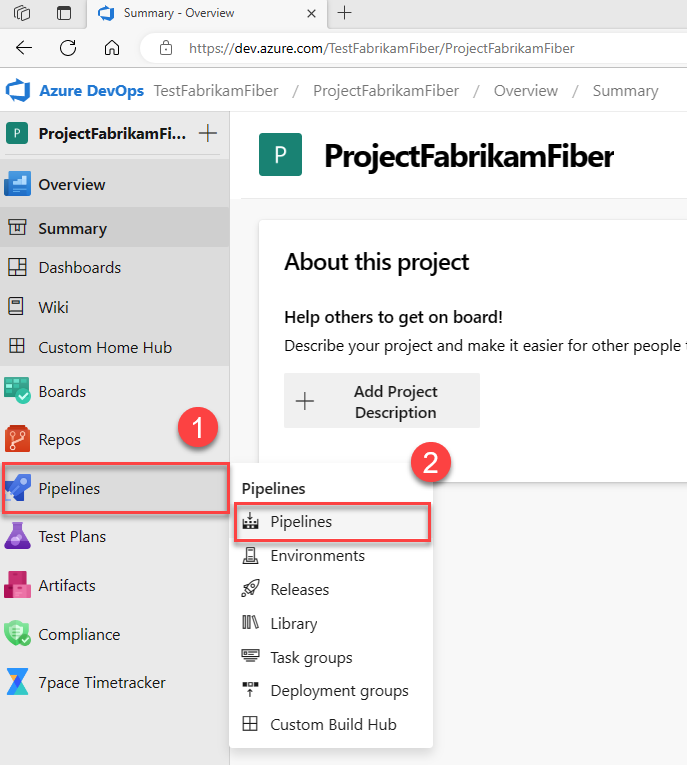
Diğer eylemler
 >Güvenliği yönet'i seçin.
>Güvenliği yönet'i seçin.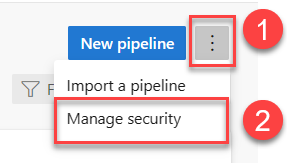
Azure DevOps grubuyla ilişkilendirilmiş izinleri (örneğin, Derleme Yönetici istrator'lar veya tek bir kullanıcı için) değiştirin.
Bir güvenlik grubu veya tek bir kullanıcı için izin için İzin Ver veya Reddet'i seçin ve ardından ekrandan çıkın.
Proje düzeyinde işlem hatları izinleriniz ayarlanır.
Derleme ve YAML işlem hattı izinleri hiyerarşik modeli izler. Proje düzeyindeki tüm izinler için varsayılanları ayarlayabilir ve tek bir derleme işlem hattı için izinleri geçersiz kılabilirsiniz.
Bir projedeki tüm işlem hatlarının izinlerini proje düzeyinde ayarlamak için Derlemeler hub'ının ana sayfasındaki eylem çubuğundan Güvenlik'i seçin.
Tek tek işlem hattı izinlerini ayarlama
Tek bir işlem hattı için izinleri ayarlamak için aşağıdaki adımları uygulayın.
Projenizin içinden İşlem Hatları>İşlem Hatları'yı seçin.
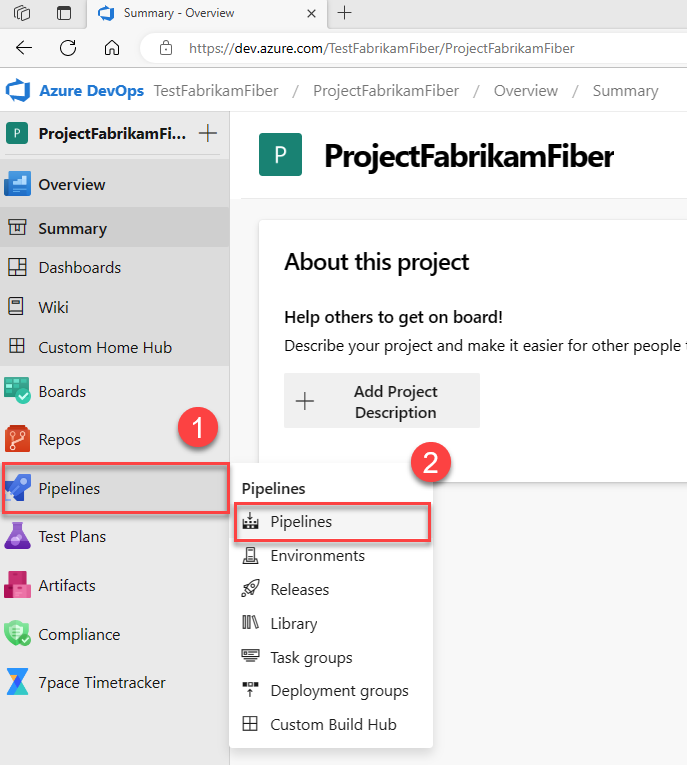
Tek bir işlem hattı seçin ve ardından Diğer eylemler
 >Güvenliği yönet'i seçin.
>Güvenliği yönet'i seçin.
İzinleri ayarlayın ve değişikliklerinizi kaydedin .
Tek bir işlem hattının izinlerini ayarlamak veya geçersiz kılmak için, tek tek işlem hattının bağlam menüsünden Güvenlik'i seçin.
İşlem hattı izinleri başvurusu
Bir projedeki veya tek bir işlem hattındaki tüm işlem hatları için aşağıdaki izinleri ayarlayabilirsiniz. Proje koleksiyonları ve proje grupları için varsayılan değerler ayarlanır. Örneğin, Project Collection Yönetici istrators, Project Yönetici istrators ve Build Yönetici istrators varsayılan olarak tüm bu izinlere sahiptir.
| İzin | Açıklama |
|---|---|
| Derleme izinlerini Yönetici | Burada listelenen diğer izinlerden herhangi birini değiştirebilir. |
| Derleme işlem hattını silme | Derleme işlem hatlarını silebilir. |
| Derlemeleri silme | İşlem hattının derlemelerini silebilir. Silinen derlemeler, silinmeden önce bir süre boyunca Silinmiş sekmesinde tutulur. |
| Derlemeleri yok etme | Silinmiş sekmesinden derlemeleri silebilir. |
| Derleme işlem hattını düzenleme | İşlem hatları oluşturabilir ve yapılandırma değişkenleri, tetikleyiciler, depolar ve bekletme ilkesi dahil olmak üzere derleme işlem hattında yapılan değişiklikleri kaydedebilir. |
| Derleme kalitesini düzenleme | Bir derlemeye etiket ekleyebilir. |
| Derleme niteliklerini yönetme | Yalnızca XAML derlemeleri için geçerlidir |
| Derleme kuyruğu yönetme | Yalnızca XAML derlemeleri için geçerlidir |
| Derlemeye göre iade doğrulamayı geçersiz kılma | TFVC geçitli iade derlemeleri için geçerlidir. Çekme isteği derlemeleri için geçerli değildir. |
| Kuyruk derlemeleri | Yeni derlemeleri kuyruğa alabilir. |
| Kuyruk derleme yapılandırmasını düzenleme | Yeni derlemeleri kuyruğa alırken serbest metin parametreleri (örneğin, türünde object) ve işlem hattı değişkenleri için değerler belirtebilir. |
| Süresiz olarak saklama | Bir derlemede süresiz olarak koru bayrağını değiştirebilir. |
| Derlemeleri durdurma | Diğer ekip üyeleri veya sistem tarafından kuyruğa alınan derlemeleri durdurabilir. |
| Derleme bilgilerini güncelleştirme | Bunu yalnız bırakmanız önerilir. Ekip üyelerini değil hizmet hesaplarını etkinleştirmeyi amaçlar. |
| Derleme işlem hattını görüntüleme | Derleme işlem hatlarını görüntüleyebilir. |
| Derlemeleri görüntüleme | Derleme işlem hatlarına ait derlemeleri görüntüleyebilir. |
Tüm ekip üyeleri Katkıda Bulunanlar grubunun üyeleridir. Bu grup izni, derlemeleri ve sürümleri tanımlamanızı ve yönetmenizi sağlar. En sık görülen yerleşik gruplar arasında Okuyucular, Katkıda Bulunanlar ve Proje Yöneticileri vardır.
Daha fazla bilgi için aşağıdaki makaleleri inceleyin:
- Varsayılan izinler ve erişim hızlı başvurusu
- İzinler ve devralma hakkında
- Güvenlik rolleri hakkında.
Yayın izinlerini ayarlama
Yayın işlem hatları için izinler hiyerarşik modeli izler. Varsayılan izinleri proje düzeyinde ayarlayabilir ve bu izinleri tek bir yayın işlem hattında geçersiz kılabilirsiniz.
Tüm sürüm izinlerini ayarlama
Tüm sürümlerin izinlerini güncelleştirmek için aşağıdaki adımları uygulayın.
Dosya görünümünü seçin.

Tüm işlem hatları klasörünü seçin.
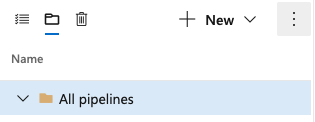
Diğer eylemler'i
 ve ardından Güvenlik'i seçin.
ve ardından Güvenlik'i seçin.İzinleri ayarlayın ve değişikliklerinizi kaydedin .
Tek tek sürüm izinlerini ayarlama
Tek bir sürümün izinlerini güncelleştirmek için aşağıdaki adımları uygulayın.
Değiştirmek istediğiniz sürümü seçin.
Diğer eylemler Güvenlik'i
 > seçin.
> seçin.İzinleri ayarlayın ve değişikliklerinizi kaydedin .
Bir projedeki tüm yayın tanımları için izinleri proje düzeyinde ayarlamak için ![]()
Belirli bir yayın işlem hattının izinlerini ayarlamak veya geçersiz kılmak için, bu işlem hattı adının yanındaki simgeden ![]() kısayol menüsünü açın. Ardından İzinler iletişim kutusunu açmak için Güvenlik'i seçin.
kısayol menüsünü açın. Ardından İzinler iletişim kutusunu açmak için Güvenlik'i seçin.
Yayın işlem hattındaki tek tek aşamalar için güvenlik ayarlarını belirtmek için, yayın işlem hattı düzenleyicisindeki bir aşamadaki Diğer eylemler'den![]() açılan kısayol menüsünde Güvenlik'i seçerek İzinler iletişim kutusunu açın.
açılan kısayol menüsünde Güvenlik'i seçerek İzinler iletişim kutusunu açın.
Sürüm izinleri başvurusu
Aşağıdaki tabloda yayınlar için izinler tanımlenmiştir. Kapsam sütunu, iznin proje, yayın işlem hattı veya aşama düzeyinde ayarlanıp ayarlanamayacağını açıklar.
| İzin | Açıklama |
|---|---|
| Yayın izinlerini Yönetici | Burada listelenen diğer izinlerden herhangi birini değiştirebilir. Kapsamlar: Proje, Yayın işlem hattı, Aşama |
| Sürüm oluşturma | Yeni sürümler oluşturabilir. Kapsamlar: Proje, Yayın işlem hattı |
| Yayın işlem hattını silme | Yayın işlem hatlarını silebilir. Kapsamlar: Proje, Yayın işlem hattı |
| Yayın aşamasını silme | Yayın işlem hatlarındaki aşamaları silebilir. Kapsamlar: Proje, Yayın işlem hattı, Aşama |
| Yayınları silme | İşlem hattının yayınlarını silebilir. Kapsamlar: Proje, Yayın işlem hattı |
| Yayın işlem hattını düzenleme | Bir yayın işlem hattında yapılandırma değişkenleri, tetikleyiciler, yapıtlar ve bekletme ilkesinin yanı sıra yayın işlem hattının bir aşamasındaki yapılandırma da dahil olmak üzere tüm değişiklikleri kaydedebilir. Yayın işlem hattındaki belirli bir aşamayı güncelleştirmek için kullanıcının yayın aşamasını düzenle iznine de sahip olması gerekir. Kapsamlar: Proje, Yayın işlem hattı |
| Yayın aşamasını düzenle | Yayın işlem hatlarındaki aşamaları düzenleyebilir. Yayın işlem hattındaki değişiklikleri kaydetmek için kullanıcının yayın işlem hattını düzenleme iznine de sahip olması gerekir. Bu izin ayrıca kullanıcının belirli bir yayın örneğinin aşamasında yapılandırmayı düzenleyip düzenleyemeyeceğini de denetler. Kullanıcının değiştirilen sürümü kaydetmek için Yayınları yönetme iznine de ihtiyacı vardır. Kapsamlar: Proje, Yayın işlem hattı, Aşama |
| Dağıtımları yönetme | Bir sürümün bir aşamaya dağıtımını başlatabilir. Bu izin yalnızca bir sürümdeki Dağıt veya Yeniden Dağıt eylemleri seçilerek el ile başlatılan dağıtımlar içindir. Bir aşamadaki koşul herhangi bir otomatik dağıtım türüne ayarlanırsa, sistem yayını oluşturan kullanıcının iznini denetlemeden dağıtımı otomatik olarak başlatır. Koşul bir aşamadan sonra başlayacak şekilde ayarlanırsa, el ile başlatılan dağıtımlar bu aşamaların başarılı olmasını beklemez. Kapsamlar: Proje, Yayın işlem hattı, Aşama |
| Yayın onaylayanları yönetme | Yayın işlem hatlarında aşamalar için onaylayanlar ekleyebilir veya düzenleyebilir. Bu izin ayrıca kullanıcının belirli bir yayın örneğinin aşamasında onaylayanları düzenleyip düzenleyemeyeceğini de denetler. Kapsamlar: Proje, Yayın işlem hattı, Aşama |
| Yayınları yönetme | Sürümlerde yapılandırmayı düzenleyebilir. Bir yayın örneğindeki belirli bir aşamanın yapılandırmasını düzenlemek için (olarak settable at release timeişaretlenmiş değişkenler dahil), kullanıcının yayın aşamasını düzenleme iznine de ihtiyacı vardır. Kapsamlar: Proje, Yayın işlem hattı |
| Yayın işlem hattını görüntüleme | Yayın işlem hatlarını görüntüleyebilir. Kapsamlar: Proje, Yayın işlem hattı |
| Sürümleri görüntüleme | Yayın işlem hatlarına ait sürümleri görüntüleyebilir. Kapsamlar: Proje, Yayın işlem hattı |
Tüm izinler için varsayılan değerler takım projesi koleksiyonları ve proje grupları için ayarlanır. Örneğin, Project Collection Yönetici istrators, Project Yönetici istrators ve Release Yönetici istrators'a varsayılan olarak önceden listelenen tüm izinler verilir. Katkıda bulunanlara Yönetici ister sürüm izinleri dışında tüm izinler verilir. Varsayılan olarak, Okuyucular yayın işlem hattını görüntüle ve Sürümleri görüntüle dışındaki tüm izinler reddedilir.
Görev grubu izinlerini ayarlama
İşlem hattında zaten tanımlanmış bir görev dizisini tek ve yeniden kullanılabilir bir görevde birleştirmek için görev gruplarını kullanın.
Görev grubu izinleri hiyerarşik modeli izler. Varsayılan izinleri proje düzeyinde ayarlayabilir ve bu izinleri tek bir görev grubu işlem hattında geçersiz kılabilirsiniz.
Proje düzeyi görev grubu izinlerini ayarlama
Proje düzeyi görev gruplarının izinlerini güncelleştirmek için aşağıdaki adımları uygulayın.
Not
Görev grupları YAML işlem hatlarında desteklenmez, ancak şablonlar desteklenir. Daha fazla bilgi için bkz . YAML şema başvurusu.
Projenizden İşlem Hatları>Görev grupları'yı seçin.
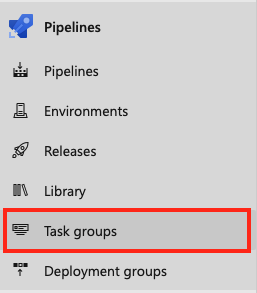
Güvenlik'i seçin.

Bir güvenlik grubu veya tek bir kullanıcı için izin için İzin Ver veya Reddet'i seçin.
İşlem hattı düzeyinde görev grubu izinlerini ayarlama
İşlem hattı düzeyinde görev gruplarının izinlerini güncelleştirmek için aşağıdaki adımları uygulayın.
Projenizden İşlem Hatları>Görev grupları'yı seçin.
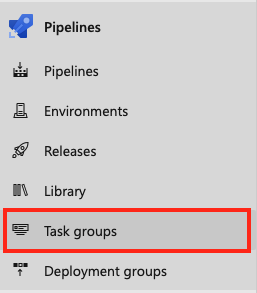
Bir görev grubu seçin.
Diğer eylemler Güvenlik'i
 > seçin.
> seçin.Bir güvenlik grubu veya tek bir kullanıcı için izin için İzin Ver veya Reddet'i seçin.
Görev grubu izin başvurusu
| İzin | Açıklama |
|---|---|
| Görev grubu izinlerini Yönetici | Görev grubu güvenliğine kullanıcı veya grup ekleyebilir ve kaldırabilir. |
| Görev grubunu silme | Bir görev grubunu silebilir. |
| Görev grubunu düzenle | Görev grubu oluşturabilir, değiştirebilir veya silebilir. |
Aracı havuzu izinlerini ayarlama
Aracı havuzlarında güvenliği tüm havuzlar veya tek bir havuz için hiyerarşik bir şekilde yapılandırmak için önceden tanımlanmış rolleri kullanabilirsiniz. Tüm havuzlar için aracı havuzu izinlerini ayarlamak için aşağıdaki adımları uygulayın.
Tüm aracı havuzu izinlerini ayarlama
Tüm aracı havuzlarının izinlerini güncelleştirmek için aşağıdaki adımları uygulayın.
Projenizden Proje ayarları
 >Aracı havuzları'nı seçin.
>Aracı havuzları'nı seçin.Güvenlik'i seçin.
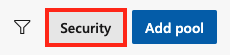
İzinleri ayarlayın ve değişikliklerinizi kaydedin .
Tek tek aracı havuzu izinlerini ayarlama
Tek bir aracı havuzu için izinleri ayarlamak için aşağıdaki adımları uygulayın.
Aracı havuzunda aracıyı seçin.
Güvenlik'i seçin.
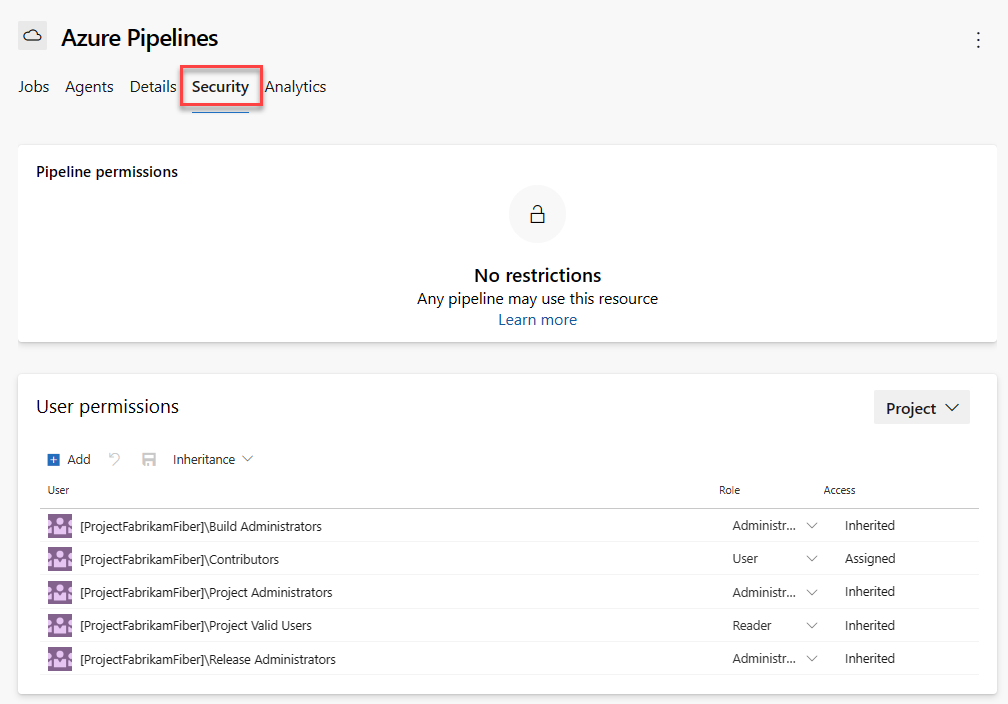
İzinleri ayarlayın ve değişikliklerinizi kaydedin .
Kitaplık izinlerini ayarlama
Birden çok derleme ve yayın işlem hattında kullanılabilir hale getirmek istediğiniz değerleri depolamak için bir değişken grubu kullanın. Paylaşılan kitaplık varlıklarında güvenliği yapılandırmanıza yardımcı olacak roller tanımlayın. Rollerin devralma işlemini de yapılandırabilirsiniz.
Değişken grupları ve güvenli dosyalar gibi kitaplık yapıtlarının izinlerini yönetmek için aşağıdaki adımları uygulayın.
Projenizden İşlem Hatları Kitaplığı'nu> seçin.
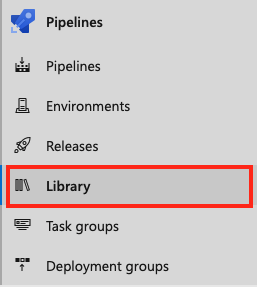
Güvenlik'i seçin.

Kitaplığınızdaki her şey veya tek bir değişken grubu veya güvenli dosya için izinleri ayarlayın ve değişikliklerinizi kaydedin .
Kitaplık izinleri başvurusu
| Rol | Açıklama |
|---|---|
| Yönetici | Kitaplık öğeleri için güvenliği düzenleyebilir/silebilir ve yönetebilir. |
| Yaratıcısı | Kitaplık öğeleri oluşturabilir. |
| Okuyucu | Yalnızca kitaplık öğelerini okuyabilir. |
| Kullanıcı | kitaplık öğelerini işlem hatlarında kullanabilir. |
Hizmet bağlantısı izinlerini ayarlama
Tüm hizmet bağlantıları veya tek bir bağlantı için izinleri yapılandırın.
Tüm hizmet bağlantısı izinlerini ayarlama
Tüm hizmet bağlantıları için izinleri yapılandırmak için aşağıdaki adımları uygulayın.
- Projenizin içinden Proje ayarları'nı
 seçin.
seçin. - İşlem hatları'nın altında Hizmet bağlantıları'nı seçin.
- İzinleri ayarlayın ve değişikliklerinizi kaydedin .
Tek tek hizmet bağlantısı izinlerini ayarlama
Tek bir hizmet bağlantısı için izinleri yapılandırmak için aşağıdaki adımları uygulayın.
Projenizin içinden bir hizmet bağlantısı açın.
Diğer eylemler Güvenlik'i
 > seçin.
> seçin.İzinleri ayarlayın ve değişikliklerinizi kaydedin .
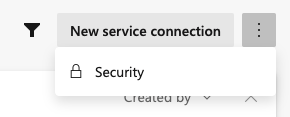
Proje düzeyinde yönetici bağlamındaki Hizmetler sayfasından aşağıdaki rollere kullanıcı ekleyin. Bu kaynakları oluşturma ve yönetme hakkında daha fazla bilgi için bkz . Derleme ve yayın için hizmet bağlantıları.
İzinler ve hizmet bağlantılarıyla ilgili sorun yaşıyorsanız bkz . Azure Resource Manager hizmet bağlantılarında sorun giderme.
Hizmet bağlantısı izinleri başvurusu
| Rol | Açıklama |
|---|---|
| Kullanıcı | Derleme veya yayın işlem hatları yazarken uç noktayı kullanabilir. |
| Yönetici | Hizmet bağlantısı için diğer tüm rollerin üyeliğini yönetebilir ve derleme veya yayın işlem hatlarını yazmak için uç noktayı kullanabilir. Sistem, hizmet bağlantısını oluşturan kullanıcıyı otomatik olarak bu havuzun Yönetici istrator rolüne ekler. |
Dağıtım havuzu izinlerini ayarlama
Tüm dağıtım grupları için varsayılan güvenlik rolleri ayarlayabilir ve tek bir dağıtım grubu için güvenlik rollerini yönetebilirsiniz.
Tüm dağıtım havuzu izinlerini ayarlama
Projenizin içinden Proje ayarları'nı
 seçin.
seçin.İşlem Hatları'nın altında Dağıtım grupları'ı seçin.
İzinleri ayarlayın ve değişikliklerinizi kaydedin .

Tek tek dağıtım grubu izinlerini ayarlama
- Projenizin içinden bir dağıtım havuzu açın.
- Diğer eylemler Güvenlik'i
 > seçin.
> seçin. - İzinleri ayarlayın ve değişikliklerinizi kaydedin .
Dağıtım havuzu izinleri başvurusu
| Rol | Açıklama |
|---|---|
| Okuyucu | Yalnızca dağıtım havuzlarını görüntüleyebilir. |
| Servis Firması | Aracıları görüntüleyebilir, oturum oluşturabilir ve aracı havuzundan işleri dinleyebilir. |
| Kullanıcı | Dağıtım gruplarını oluşturmak için dağıtım havuzunu görüntüleyebilir ve kullanabilir. |
| Yönetici | Dağıtım havuzlarını yönetebilir, yönetebilir, görüntüleyebilir ve kullanabilir. |
Ortam izinlerini ayarlama
Ortamları kimlerin oluşturabileceğini, görüntüleyebileceğini ve yönetebileceğini denetlemek için rolleri ve kullanıcı izinlerini kullanabilirsiniz. Tüm ortamlara veya bir ortama rol hiyerarşisi uygulama.
Tüm ortam izinlerini ayarlama
Projenizin içinden Proje ayarları'nı
 seçin.
seçin.İşlem Hatları'nın altında Ortamlar'ı seçin.
İzinleri ayarlayın ve değişikliklerinizi kaydedin .
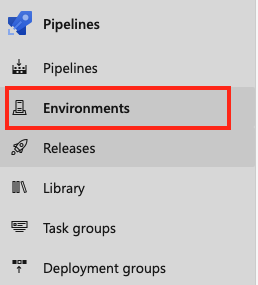
Tek tek ortam izinlerini ayarlama
Tüm ortam izinlerini değiştirmek için Diğer eylemler'den Güvenlik'iseçin.![]()
- Projenizin içinden bir ortam açın.
- Diğer eylemler Güvenlik'i
 > seçin.
> seçin. - İzinleri ayarlayın ve değişikliklerinizi kaydedin .
Ortam izinleri başvurusu
| Rol | Açıklama |
|---|---|
| Yaratıcısı | Ortam hub'ı güvenlik seçeneğinden kullanılabilen genel rol. Bu rolün üyeleri projede ortam oluşturabilir. Katkıda bulunanlar varsayılan olarak üye olarak eklenir. Ortam henüz mevcut olmadığında yaml işlem hattını tetikleme için gereklidir. |
| Okuyucu | Bu rolün üyeleri ortamı görüntüleyebilir. |
| Kullanıcı | Bu rolün üyeleri YAML işlem hatlarını oluştururken veya düzenlerken ortamı kullanabilir. |
| Yönetici | Bu rolün üyeleri izinleri yönetebilir, ortamları oluşturabilir, yönetebilir, görüntüleyebilir ve kullanabilir. Belirli bir ortam için oluşturucusu varsayılan olarak Yönetici inistrator olarak eklenir. Yönetici istrator'lar bir ortama erişimi tüm işlem hatlarına da açabilir. |
Önemli
Bir ortam oluşturduğunuzda, yönetici rolü yalnızca oluşturucuya aittir.
| Rol | Açıklama |
|---|---|
| Yaratıcısı | Ortam hub'ı güvenlik seçeneğinden kullanılabilen genel rol. Bu rolün üyeleri projede ortam oluşturabilir. Katkıda bulunanlar varsayılan olarak üye olarak eklenir. Ortam henüz mevcut olmadığında yaml işlem hattını tetikleme için gereklidir. |
| Okuyucu | Bu rolün üyeleri ortamı görüntüleyebilir. |
| Kullanıcı | Bu rolün üyeleri YAML işlem hatlarını oluştururken veya düzenlerken ortamı kullanabilir. |
| Yönetici | Ortamı kullanmaya ek olarak, bu rolün üyeleri ortam için diğer tüm rollerin üyeliğini yönetebilir. Oluşturucular varsayılan olarak üye olarak eklenir. |
SSS
İşlem hattı izinleri hakkında aşağıdaki sık sorulan sorulara (SSS) bakın.
S: Neden yeni bir işlem hattı oluşturamıyorum?
Y: Yeni bir işlem hattı oluşturmak için Derleme işlem hattı düzenleme izinlerine sahip olmanız gerekir. İzin eklemek için tüm işlemler hatlarının güvenlik ayarlarını açın ve güvenlik grubunuzda Derleme işlem hattını düzenleme'nin İzin Ver olarak ayarlandığını doğrulayın.
Yine de işlem hattı oluşturamıyorsanız erişim düzeyinizinPaydaş olarak ayarlanıp ayarlanmadığına bakın. Paydaş erişiminiz varsa, erişiminizi Temel olarak değiştirin.
S: Çalıştırmanın devam etmesi için neden bir kaynağı yetkilendirmem gerektiğini belirten iletiyi görüyorum?
Y: Kaynakları kullanabilmeniz için önce yetkilendirmeniz gerekir. Bu kuralın istisnası, ilk kez bir işlem hattı oluşturduğunuzda ve YAML dosyasında başvuruda bulunılan tüm kaynakların otomatik olarak yetkilendirildiğinde olur. İşlem hattını çalıştıran kullanıcının kaynağa erişimi olduğu sürece kaynaklar işlem hattı için yetkilendirilmiştir.
Tüm işlem hatlarını aracı havuzu gibi bir kaynağa erişme yetkisi vermek için aşağıdaki adımları uygulayın.
Projenizden Ayarlar
 > Pipelines Aracı Havuzları'nu> seçin.
> Pipelines Aracı Havuzları'nu> seçin.Belirli bir aracı havuzu için Güvenlik'i seçin ve tüm işlem hatlarına erişim vermek için izinleri güncelleştirin.
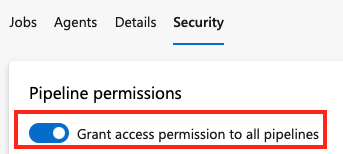
Daha fazla bilgi için bkz . YAML'deki kaynaklar.
İlgili makaleler
Geri Bildirim
Çok yakında: 2024 boyunca, içerik için geri bildirim mekanizması olarak GitHub Sorunları’nı kullanımdan kaldıracak ve yeni bir geri bildirim sistemiyle değiştireceğiz. Daha fazla bilgi için bkz. https://aka.ms/ContentUserFeedback.
Gönderin ve geri bildirimi görüntüleyin